GooglePlayサービスのバッテリーの消耗を修正
その他 / / November 28, 2021
もちろん、Google Playサービスは、Androidデバイスの機能の大部分を処理するため、非常に重要です。 多くの人はそれを知っていませんが、それは バックグラウンドで実行されます すべてのアプリが適切かつスムーズに動作することを確認します。 また、認証プロセスを調整します。 プライバシー設定、および連絡先番号の同期。
しかし、あなたの控えめな親友が敵に変わったらどうしますか? はいそうです。 Google Playサービスアプリは、バッテリーバーナーとして機能し、外出先でバッテリーを吸い上げることができます。 Google Playサービスでは、位置情報、Wi-Fiネットワーク、モバイルデータなどの機能をバックグラウンドで動作させることができます。 そしてこれは確かにあなたにバッテリーを要します。
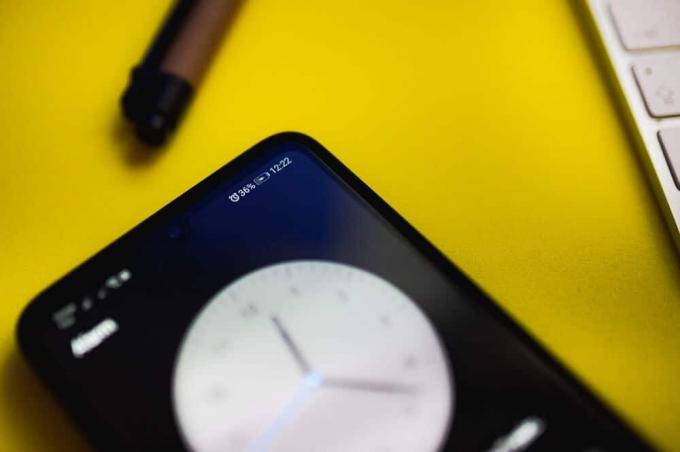
これに対抗するために、この問題を修正するためのさまざまな方法をリストアップしましたが、始める前に、いくつかについて学びましょう。 黄金ルール スマートフォンの電池寿命について:
1. Wi-Fi、モバイルデータ、Bluetooth、位置情報などをオフにします。 それらを使用していない場合。
2. バッテリーのパーセンテージを維持するようにしてください 32%から90%、 そうしないと、容量に影響を与える可能性があります。
3. 使用しないでください 重複する充電器、ケーブル、またはアダプター お使いの携帯電話を充電します。 電話メーカーが販売しているオリジナルのもののみを使用してください。
これらのルールに従った後でも、お使いの携帯電話で問題が発生している場合は、以下に書き留めたリストを必ず確認してください。
何を求めている? 始めましょう!
コンテンツ
- GooglePlayサービスのバッテリーの消耗を修正する方法
- GooglePlayサービスのバッテリーの消耗を検出する
- バッテリーの消耗の主な原因はどれですか?
- Google Playサービスが携帯電話のバッテリーを消耗していますか? 修正方法は次のとおりです
- 方法1:GooglePlayサービスのキャッシュをクリアする
- 方法2:自動同期機能をオフにする
- 方法3:同期エラーを修正する
- 方法4:特定のアプリの位置情報サービスをオフにする
- 方法5:すべてのアカウントを削除して再度追加します
- 方法6:GooglePlayサービスを更新する
- 方法7:APKミラーを使用してGooglePlayサービスを更新する
- 方法8:GooglePlay開発者サービスのアップデートをアンインストールしてみてください
- 方法9:バッテリーセーバーモードを有効にする
- 方法10:モバイルデータとWiFiへのGooglePlayサービスアクセスを変更する
- 方法11:バックグラウンドデータの使用をオフにする
- 方法12:不要なアプリをアンインストールする
- 方法13:AndroidOSを更新する
- 方法14:バックグラウンドアプリを閉じる
- 方法15:バッテリーオプティマイザーをアンインストールする
- 方法16:デバイスをセーフモードで再起動する
GooglePlayサービスのバッテリーの消耗を修正する方法
GooglePlayサービスのバッテリーの消耗を検出する
GooglePlayサービスがAndroid携帯から消耗しているバッテリーの合計を検出するのは非常に簡単です。 興味深いことに、そのためにサードパーティのアプリをダウンロードする必要さえありません。 あなたがする必要があるのはこれらの基本的なステップに従うことです:
1. に移動します 設定 アプリドロワーのアイコンをタップします。
2. 探す アプリと通知 それを選択します。
3. 次に、をタップします アプリケーションの管理 ボタン。
![[アプリケーションの管理]をクリックします](/f/c8cdb79da8936be513fb41196a4fbc0a.jpg)
4. スクロールダウンリストから、「GooglePlayサービス」オプションをクリックします。

5. 先に進み、「高度’ボタンをクリックして、「バッテリー" セクション。

そうなる バッテリー消費のパーセンテージを表示します 電話が最後に完全に充電された時からのこの特定のアプリの。 Google Playサービスが大量のバッテリーを使用している場合、たとえば、バッテリーが2桁になる場合は、バッテリーが高すぎると見なされるため、少し問題になる可能性があります。 この問題に対処する必要があります。そのために、私たちは無限のヒントやコツを支援するためにここにいます。
バッテリーの消耗の主な原因はどれですか?
主要な事実をテーブルに持ち込みましょう。 Google Playサービスは、Androidデバイスのバッテリーを実際に消耗するわけではありません。 実際には、モバイルデータ、Wi-Fi、位置追跡機能など、GooglePlayサービスと常に通信している他のアプリや機能に依存します。 バックグラウンドで実行され、デバイスからバッテリーを吸い出します。
ですから、それが明確になったら GooglePlayサービス それがバッテリーに悪影響を及ぼしている場合は、この重大な問題の根本的な原因が正確にどのアプリであるかを見つけることに集中してみてください。

そのために、次のような多くのアプリがあります 緑化 と より良いバッテリー統計、Google Playストアで無料で入手でき、この状況であなたを助けることができます。 彼らはあなたにどのアプリとプロセスがあなたのバッテリーがとても速く消耗する根本的な原因であるかについての詳細な洞察をあなたに提供します。 結果を確認した後、それらをアンインストールすることにより、それに応じてそれらのアプリを削除できます。
また読む:レーティング付きのAndroid向け7ベストバッテリーセーバーアプリ
Google Playサービスが携帯電話のバッテリーを消耗していますか? 修正方法は次のとおりです
今、私たちは知っています バッテリーの消耗の原因はGooglePlayサービスです 以下にリストされている方法で問題を修正する方法を確認する時が来ました。
方法1:GooglePlayサービスのキャッシュをクリアする
あなたが実践すべき最初のそして最も重要な方法は キャッシュとデータのクリア GooglePlayサービスの歴史。 キャッシュは基本的にデータをローカルに保存するのに役立ちます。そのため、電話は読み込み時間を短縮し、データ使用量を削減できます。 これは、ページにアクセスするたびにデータが自動的にダウンロードされるようなものです。これは、無関係で不要なものです。 この古いデータはひとまとめになる可能性があり、また、少し面倒になる可能性がある迷う可能性もあります。 このような状況を回避するには、バッテリーを節約するためにキャッシュとデータをクリアしてみてください。
1. Google Playストアのキャッシュとデータメモリを消去するには、をクリックします 設定 オプションを選択し、「アプリと通知" オプション。

2. 今、をクリックします アプリケーションの管理 探して グーグルプレイサービス オプションとそれをタップします。 「」を含むオプションのリストが表示されます。キャッシュの消去」ボタンをクリックして選択します。

これでバッテリーの消耗の問題が解決しない場合は、より根本的な解決策を探して、代わりにGooglePlayサービスのデータメモリをクリアしてみてください。 使い終わったら、Googleアカウントにログインする必要があります。
Google Playストアデータを削除する手順:
1. に移動します 設定 オプションを探します アプリ、前の手順と同様です。
![設定メニューに移動し、[アプリ]セクションを開きます](/f/0512315362b1b73cc9c46b2baeee27c6.jpg)
2. 今、をクリックします アプリの管理、およびを見つけます GooglePlayサービス アプリ、それを選択します。 最後に、「キャッシュの消去"、 クリック "クリアデータ.”

3. この手順により、アプリケーションがクリアされ、電話の重量が少し軽くなります。
4. あなたがする必要があるのはあなたのGoogleアカウントにログインすることだけです。
方法2:自動同期機能をオフにする
たまたま、Google Playサービスアプリに複数のGoogleアカウントがリンクされている場合は、それがスマートフォンの電池消耗の問題の原因である可能性があります。 Google Play開発者サービスは、現在の地域で新しいイベントを探すために現在地を追跡する必要があることを知っているため、無意識のうちにバックグラウンドで途切れることなく常に実行されています。 つまり、基本的には、さらに多くのメモリが消費されることを意味します。
しかし、もちろん、これを修正することができます。 あなたは単に回す必要があります 他のアカウントの自動同期機能はオフですたとえば、Gmail、クラウドストレージ、カレンダー、Facebook、WhatsApp、Instagramなどを含むその他のサードパーティアプリケーション。
自動同期モードをオフにするには、次の手順に従います。
1. ‘をタップします設定」アイコンをクリックし、「」が見つかるまで下にスクロールしますアカウントと同期'。
![[アカウントと同期]が見つかるまで下にスクロールします| GooglePlayサービスのバッテリーの消耗を修正](/f/e05847bc4a5add4bc5d8bd2961ea1ef6.jpg)
2. 次に、各アカウントをクリックして、同期がオフになっているかオンになっているかを確認します。
3. おそらく、アカウントには「同期オン」、 次に、「アカウントの同期」オプションをクリックしてアプリに移動し、その特定のアプリのすべての主要な同期オプションを制御します。

ただし、それは必須ではありません。 特定のアプリにとって自動同期が非常に重要である場合は、そのままにして、アプリの自動同期をオフにしてみてください。これは少し重要ではありません。
方法3:修正 同期エラー
同期エラーは、Google Playサービスがデータを同期しようとしたが、必ずしも成功するとは限らない場合に発生します。 これらのエラーのため、Androidデバイスの充電が必要になる場合があります。 連絡先番号、カレンダー、Gmailアカウントに大きな問題がないか確認してください。 もし可能ならば、 連絡先名の横にある絵文字やステッカーをGoogleとして削除します 本当にそれを掘りません。
試す Googleアカウントを削除して再度追加します。 多分これはエラーを修正します。 モバイルデータをオフにし、Wi-Fiを切断します しばらくの間、たとえば2〜3分間待ってから、電源を入れ直します。
方法4:特定のアプリの位置情報サービスをオフにする
多くのデフォルトおよびサードパーティのアプリが機能するには、現在地が必要です。 そして問題は、彼らがグーグルプレイサービスを通してそれを要求することです。グーグルプレイサービスは後でこのデータと情報を収集するためにGPSシステムを使用します。 特定のアプリの場所をオフにするには、次の簡単な手順に従います。
1. に移動します 設定 オプションをタップし、をタップします アプリ セクション。

2. をタップします アプリケーションの管理 ボタンをクリックして、この問題の原因となっているアプリを探して選択します。
3. 次に、を選択します 権限 ボタンをクリックして、 位置 同期トグルがオンになっています。

4. そうであれば、 消して すぐに。 これは、バッテリーの消耗を減らすのに役立ちます。
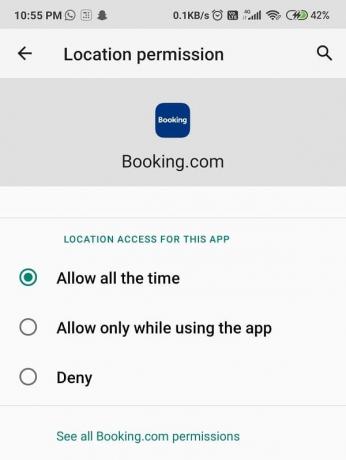
方法5:すべてのアカウントを削除して再度追加します
現在のGoogleおよびその他のアプリケーションアカウントを削除してから再度追加することも、この問題を解決するのに役立ちます。 同期および接続エラーがこのような問題を引き起こす場合があります。
1. をタップします 設定 オプションをクリックしてから、 アカウントと同期 ボタン。 クリックして。
![[アカウントと同期]が見つかるまで下にスクロールします](/f/e05847bc4a5add4bc5d8bd2961ea1ef6.jpg)
2. 今、をクリックします グーグル. Androidデバイスにリンクしたすべてのアカウントを表示できます。
ノート:覚えておいてください ユーザーIDまたはユーザー名とパスワード 削除する予定のアカウントごとに。 そうしないと、再度ログインできなくなります。
3. アカウントをタップしてから、 もっと 画面の下部にあるボタン。
![画面の下部にある[その他]ボタンを選択します](/f/c549aab50b9515649d594b9ca9bd557c.jpg)
4. 今、タップします アカウントを削除. 他のアカウントでもこのプロセスを繰り返します。
5. を削除するには アプリケーションアカウント、 クリックしてください アプリ のアカウントを削除してからを押します もっと ボタン。
6. 最後に、 アカウントの削除 ボタン、そしてあなたは行ってもいいです。
![[アカウントの削除]ボタンを選択します](/f/f8e974f75bd1df5448bdb0521f0248d5.jpg)
7. に 戻す これらのアカウントは、に戻ります 設定 オプションをクリックし、をクリックします アカウントと同期 また。
8. が見つかるまでリストを下にスクロールします アカウントを追加する オプション。 それをタップして、さらなる指示に従ってください。
![[アカウントの追加]オプションが見つかるまでリストを下にスクロールします| GooglePlayサービスのバッテリーの消耗を修正](/f/eba0658e0de8c569741b84eda2c50863.jpg)
方法6: GooglePlayサービスを更新する
最新バージョンのGooglePlayサービスを使用していない場合は、これが問題の背後にある理由である可能性があります。 このような問題の多くは、問題のあるバグを修正するため、アプリを更新するだけで修正できます。 したがって、ついに、アプリを更新することが唯一の選択肢かもしれません。 Google Playサービスを更新するには、次の手順に従います。
1. に移動します Google Playストア をクリックします 3行 画面の左上隅にあるアイコン。

2. その中から、 私のアプリとゲーム. ドロップダウンリストで、 GooglePlayサービス アプリを開き、新しいアップデートがあるかどうかを確認します。 そうであれば、 ダウンロード それらとインストールを待ちます。

それでもGooglePlayサービスを更新できない場合は、更新することをお勧めします GooglePlayサービスを手動で.
方法7: APKミラーを使用してGooglePlayサービスを更新する
上記の方法が機能しなかった場合は、APKミラーなどのサードパーティのウェブサイトを使用していつでもGooglePlayサービスを更新できます。 サードパーティのウェブサイトに含まれている可能性があるため、この方法はお勧めしませんが ウイルスまたはマルウェア の中に .apkファイル.
1. あなたのに行きます ブロワー にログオンします APKMirror.com。
2. 検索ボックスに「」と入力しますGooglePlayサービス」 最新バージョンを待ちます。
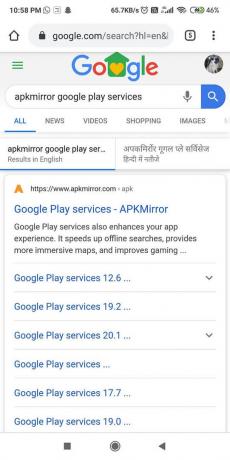
3. はいの場合は、 ダウンロード ボタンを押して、完了するまで待ちます。

3. ダウンロードが完了したら、 インストール .apkファイル。
4. 初めてのユーザーの場合は、「許可を与える' サイン、次の画面にポップアップします。
指示に従って行ってください、そしてうまくいけば、あなたはすることができるでしょう GooglePlayサービスのバッテリーの消耗の問題を修正します。
方法8: GooglePlay開発者サービスのアップデートをアンインストールしてみてください
これは少し奇妙に聞こえるかもしれませんが、はい、あなたはそれを正しく聞きました。 場合によっては、新しいアップデートでバグを招くこともあります。 このバグは、このような多くの大きな問題または小さな問題を引き起こす可能性があります。 だから、グーグルプレイサービスのアップデートをアンインストールしてみてください、そして多分それはあなたを幸せにするでしょう。 更新を削除すると、追加された追加機能や改善点の一部が削除される可能性があることを忘れないでください。
1. に移動します お使いの携帯電話の設定.

2. をタップします アプリオプション.

3. 次に、 GooglePlayサービス アプリのリストから。

4. 次に、をタップします 3つの垂直ドット 画面の右上にあります。

5. クリックしてください アップデートをアンインストールする オプション。
![[更新のアンインストール]オプションをクリックします| GooglePlayサービスを手動で更新する方法](/f/a9e7eb5d78d6aa0915ffc345c01964ad.jpg)
6. スマートフォンを再起動し、デバイスが再起動したら、Google Playストアを開くと、 GooglePlayサービスの自動更新。
また読む:GooglePlayストアを更新する3つの方法[強制更新]
方法9: バッテリーセーバーモードを有効にする
Androidデバイスのバッテリーが川のように速く消耗している場合は、間違いなく心配する必要があります。 Google Playサービスは、バッテリーの動作能力をトリガーし、その容量を減らすことができます。 充電器をいつでもどこにでも持ち運べないので、かなりイライラすることがあります。 バッテリーを最適化するために、次のことができます バッテリーセーバーモードをオンにします、そしてそれはあなたのバッテリーが長く生き残ることを確実にします。
この機能は、不要な電話のパフォーマンスを無効にし、バックグラウンドデータを制限し、エネルギーを節約するために明るさを減らします。 このエキサイティングな機能をオンにするには、次の手順に従います。
1. に移動 設定 ナビゲートします バッテリー オプション。

2. 次に、「バッテリーとパフォーマンス」 オプションをクリックしてください。
![[設定]に移動し、[バッテリーとパフォーマンス]をタップします| GooglePlayサービスのバッテリーの消耗を修正](/f/851a1a8f7917ad85fb4eea91281fed09.jpg)
3. 「バッテリーセーバー。' バッテリーセーバーの横にあるトグルをオンにします。
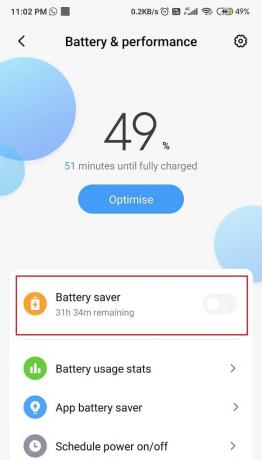
4. またはあなたは見つけることができます 省エネモード クイックアクセスバーのアイコンをオンにして回します オン。
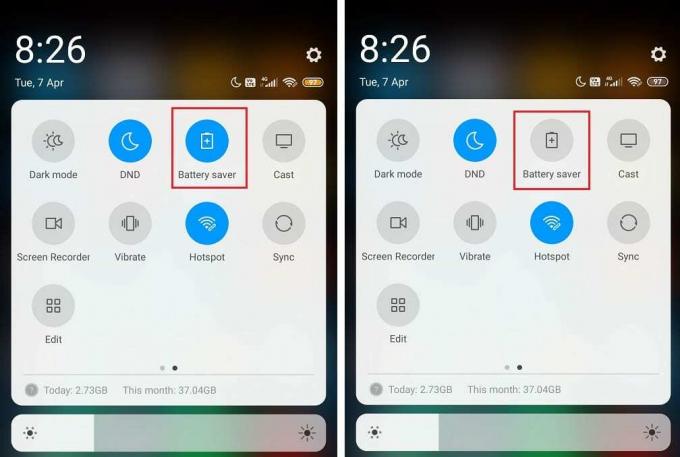
方法10:モバイルデータとWiFiへのGooglePlayサービスアクセスを変更する
Google Playサービスは、多くの場合、バックグラウンドで同期する傾向があります。 場合によっては、Wi-Fiネットワークをオンに設定している 常にオン、GooglePlay開発者サービスが誤用している可能性があります。 それを着るために 充電中のみなしまたはオンのみ、次の手順を完全に実行してください。
1. に移動します 設定 オプションを見つけて、 接続 アイコン。
2. タップする Wi-Fi 次に選択します 高度。
![Wi-Fiをタップし、[ワイヤレスディスプレイ]、[ワイヤレスディスプレイ]の順に選択します。 GooglePlayサービスのバッテリーの消耗を修正](/f/ac915534081ccef89bddfcd26b382128.jpg)
3. 今、をクリックします もっと見る、 3つのオプションの中から、 一度もない また 充電中のみ。
方法11: バックグラウンドデータの使用をオフにする
バックグラウンドデータをオフにするのは完璧な方法です。 スマートフォンのバッテリーを節約できるだけでなく、モバイルデータを保護することもできます。 あなたは本当にこのトリックを試してみるべきです。 それは価値があります。 ここにありますバックグラウンドデータ使用量をオフにするためのteps:
1. いつものように、 設定 オプションを見つけて、 [接続]タブ。
2. 今、探してください データ使用量 ボタンをクリックしてからクリックします モバイルデータの使用。
![[接続]タブの[データ使用量]をタップします](/f/c9cdd3183a87164b35f0bacccbd1c767.jpg)
3. リストから、 GooglePlayサービス それを選択します。消す 言うオプション バックグラウンドデータの使用を許可する.
![[バックグラウンドデータの使用を許可する]というオプションをオフにします。 GooglePlayサービスのバッテリーの消耗を修正](/f/bec9150d24098eb245d231b19002fc01.jpg)
また読む:バックグラウンドで実行されているAndroidアプリを強制終了する方法
方法12: 不要なアプリをアンインストールする
Android OneデバイスとPixelを除いて、他のすべてのデバイスには特定のブロートウェアアプリケーションが付属していることを認識しています。 それらは大量のメモリとバッテリーも消費する傾向があるため、無効にできるのは幸運です。 一部の電話では、 ブロートウェアアプリケーションをアンインストールします それらは役に立たないので。
このようなアプリは、バッテリーの容量に悪影響を与える可能性があり、デバイスに過負荷をかけて速度を低下させる可能性もあります。 だから、時々それらを取り除くことを覚えておいてください。
1. クリックしてください 設定 オプションを選択し、 アプリ と 通知。
![[設定]のアイコンが表示されるまでリストを下にスクロールします](/f/2c10ff412f5ab5c35022195268507409.jpg)
2. クリック アプリの管理 スクロールダウンリストからアンインストールするアプリを見つけます。
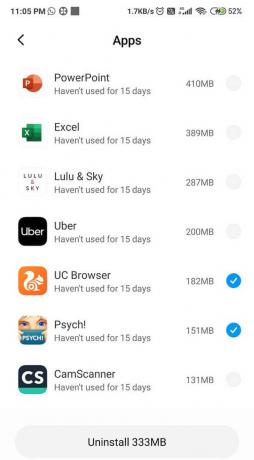
3. 特定のアプリを選択し、をタップします アンインストールボタン。
方法13:AndroidOSを更新する
デバイスを最新の状態に保つことが、問題やバグの修正に大きな役割を果たしているのは事実です。 デバイスメーカーは、時々新しいアップデートを考え出します。 これらのアップデートは、新機能を導入し、以前のバグを修正し、全体的なユーザーエクスペリエンスを向上させるため、デバイスのパフォーマンスを向上させるのに役立ちます。 これらのアップデートにより、Androidデバイスは脆弱性から保護されます。
1. 案内する 設定 次にタップします 電話について オプション。
![携帯電話で[設定]を開き、[デバイスについて]をタップします](/f/515a33d8c7e28c96096866c8c545fc76.jpg)
2. タップする システムアップデート 電話について。
![[電話について]の下の[システムアップデート]をタップします](/f/6e18d06f029c848af3c7ee7594e305d9.jpg)
3. タップする 更新を確認。

4. ダウンロード それとそのインストールを待ちます。
![次に、[アップデートを確認]または[アップデートをダウンロード]オプションをタップします| GooglePlayサービスのバッテリーの消耗を修正](/f/db57193d0018e9606d6bf06d9dfd0284.jpg)
5. インストールが完了するのを待って、デバイスを再起動します。
方法14: バックグラウンドアプリを閉じる
Androidデバイスを使用している間、複数のアプリがバックグラウンドで実行されるため、スマートフォンの速度が低下し、バッテリーの消耗が早くなります。 これが、携帯電話の動作や誤動作の背後にある理由である可能性があります。
終了するか、「強制的に止める’この問題に対処するためにバックグラウンドで実行されているこれらのアプリ。 バックグラウンドで実行されているアプリを閉じるには、次の手順に従います。
1. ナビゲート 設定 オプションをクリックしてからクリックします アプリと通知。

2. 探してください アプリ スクロールダウンリストで強制的に停止します。
3. あなたがそれを見つけたら、 それを選択してください 次に、「強制的に止める'.
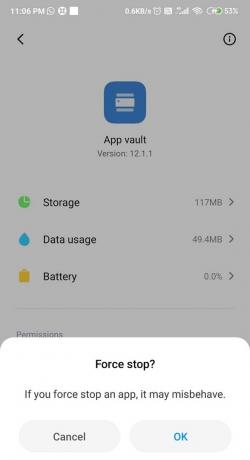
4. ついに、 再起動 デバイスを使用して、次のことができるかどうかを確認します GooglePlayサービスのバッテリーの消耗の問題を修正します。
方法15: バッテリーオプティマイザーをアンインストールする
あなたがするならそれはあなたのデバイスにとってより良いです インストールしないでください バッテリー寿命を節約するためのサードパーティのバッテリーオプティマイザー。 これらのサードパーティ製アプリは、デバイスのパフォーマンスを向上させるのではなく、悪化させます。 このようなアプリは、デバイスからキャッシュとデータの履歴をクリアし、バックグラウンドのアプリを閉じるだけです。

したがって、部外者に投資するよりも、デフォルトのバッテリーセーバーを使用する方が良いでしょう。 このようなアプリをインストールすると、不要な負荷と見なされる可能性があり、スマートフォンの電池寿命に影響を与える可能性があります 否定的に。
方法16: デバイスをセーフモードで再起動します
デバイスをセーフモードで再起動することは、すばらしいヒントになる可能性があります。 さらに、このプロセスは非常にシンプルで簡単です。 セーフモードは、Androidデバイスのソフトウェアの問題をトラブルシューティングします。 デバイスの通常の動作を妨げる可能性のあるサードパーティのアプリまたは外部ソフトウェアのダウンロード 機能しています。 セーフモードを有効にする手順は次のとおりです。
1. 長押しします 電源スイッチ あなたのAndroidの。
2. ここで、を押し続けます 電源を切る 数秒間のオプション。
3. ウィンドウがポップアップ表示され、実行するかどうかを尋ねられます セーフモードで再起動します、[OK]をクリックします。

4. お使いの携帯電話が起動します セーフモード.
5. また、「セーフモード' ホーム画面の左下隅に書かれています。
6. セーフモードでGooglePlay開発者サービスの電池の消耗の問題を解決できるかどうかを確認します。
7. トラブルシューティングが終了したら、次のことを行う必要があります セーフモードをオフにします、電話を正常に起動するため。
おすすめされた:
- AndroidWi-Fi接続の問題を修正する
- Androidの通知が表示されない問題を修正
- Androidで画像をクリップボードにコピーする方法
不健康なバッテリー寿命は、人にとって最悪の悪夢になる可能性があります。 グーグルプレイサービスがこれの背後にある理由かもしれません、そしてそれを理解するために、我々はあなたのためにこれらのハックをリストしました。 うまくいけば、あなたはすることができました GooglePlayサービスのバッテリーの消耗を修正 一度だけ発行します。 コメントセクションで、どの方法が効果的かをお知らせください。



